Activați sau dezactivați indexarea fișierelor criptate în Windows 10
Miscellanea / / November 28, 2021
Activați sau dezactivați indexarea fișierelor criptate în Windows 10: Ori de câte ori căutați ceva în Windows sau File Explorer, sistemul de operare utilizează indexarea pentru a oferi rezultate mai rapide și mai bune. Singurul dezavantaj al indexării este că utilizează o mare parte din resursele sistemului, deci dacă aveți un procesor foarte rapid, cum ar fi un i5 sau i7, atunci cu siguranță puteți activa indexarea, dar dacă aveți un procesor mai lent sau o unitate SSD, atunci cu siguranță ar trebui să dezactivați indexarea în Windows 10.
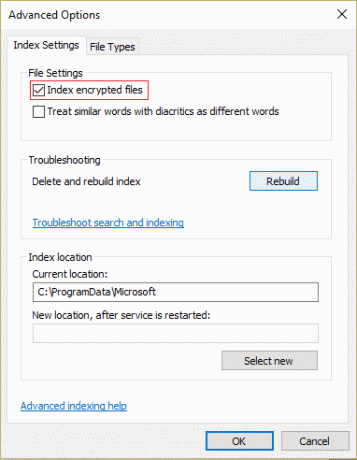
Acum, dezactivarea indexării ajută la creșterea performanței computerului dvs., dar singura problemă este că interogările dvs. de căutare vor dura mai mult timp pentru a produce rezultate. Acum utilizatorii Windows pot configura manual să includă fișiere criptate în Căutarea Windows sau să dezactiveze complet această funcție. Căutarea Windows asigură că numai utilizatorii cu permisiunile corecte pot căuta în conținutul fișierelor criptate.
Fișierele criptate nu sunt indexate în mod implicit din motive de securitate, dar utilizatorii sau administratorii pot include manual fișiere criptate în Windows Search. Oricum, fără să pierdem timp, să vedem Cum să activați sau să dezactivați indexarea fișierelor criptate în Windows 10 cu ajutorul tutorialului de mai jos.
Cuprins
- Activați sau dezactivați indexarea fișierelor criptate în Windows 10
- Activați sau dezactivați indexarea fișierelor criptate în Editorul de registru
Activați sau dezactivați indexarea fișierelor criptate în Windows 10
Asigura-te ca creați un punct de restaurare doar în cazul în care ceva nu merge bine.
1. Apăsați tasta Windows + Q pentru a afișa Căutare, apoi tastați indexare și faceți clic pe „Opțiuni de indexare” din rezultatul căutării.
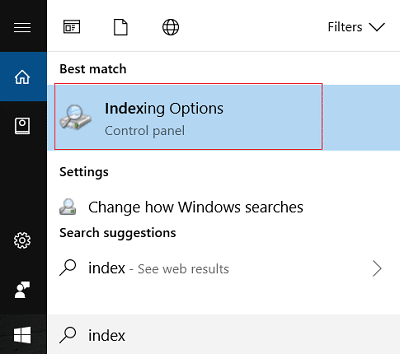
2.Acum faceți clic pe Buton avansat în partea de jos.
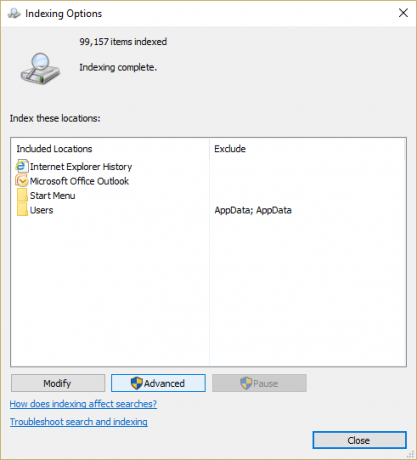
3. În continuare, bifați „Indexați fișierele criptate” sub Setări fișier pentru activați indexarea fișierelor criptate.
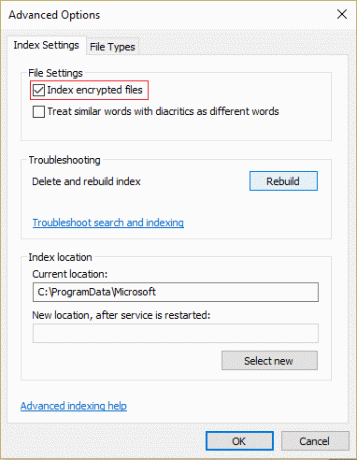
4.Dacă locația indexului nu este criptată, faceți clic pe Continua.
5.Pentru a dezactivați indexarea fișierelor criptate pur şi simplu debifați “Indexați fișierele criptate” sub Setări fișier.

6. Faceți clic pe OK pentru a continua.
7.The indexul de căutare se va reconstrui acum pentru a actualiza modificările.
8. Faceți clic pe Închidere și reporniți computerul pentru a salva modificările.
Activați sau dezactivați indexarea fișierelor criptate în Editorul de registru
1.Apăsați tasta Windows + tip R regedit și apăsați Enter pentru a deschide Editorul Registrului.

2. Navigați la următoarea cheie de registry:
HKEY_LOCAL_MACHINE\Software\Policies\Microsoft\Windows\Windows Search\
3. Dacă nu găsiți Windows Search, faceți clic dreapta pe Windows, apoi selectați Nou > Cheie.
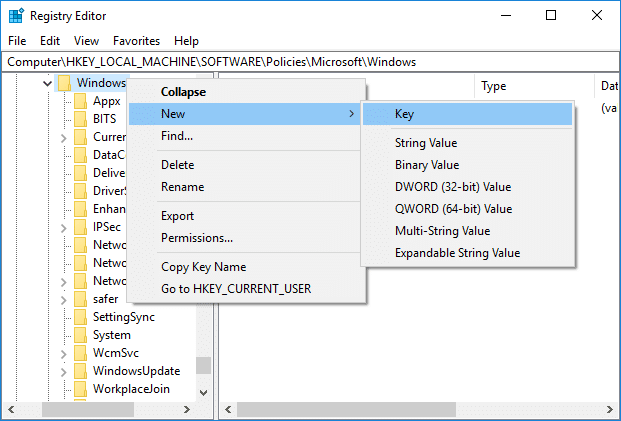
4. Denumiți această cheie ca Căutare Windows și apăsați Enter.
5. Acum din nou, faceți clic dreapta pe Căutare Windows, apoi selectați Nou > Valoare DWORD (32 de biți).

6. Numiți acest DWORD nou creat drept AllowIndexingEncryptedStoresOrItems și apăsați Enter.
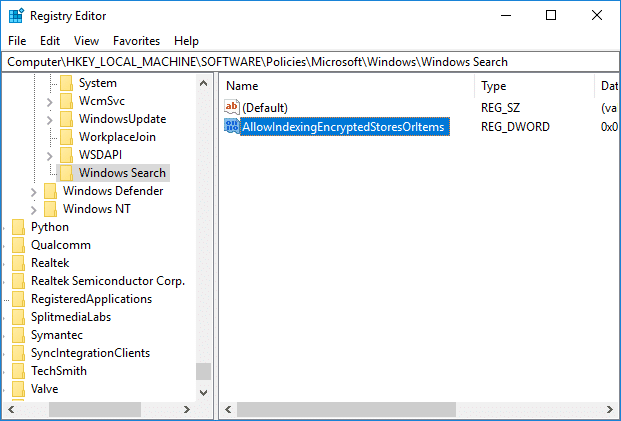
7. Faceți dublu clic pe AllowIndexingEncryptedStoresOrItems pentru a modifica valoarea în funcție de:
Activați indexarea fișierelor criptate= 1
Dezactivați indexarea fișierelor criptate= 0
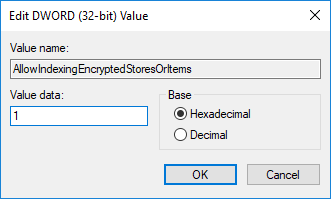
8.Odată ce ați introdus valoarea dorită în câmpul de date despre valoare, faceți clic pe OK.
9.Reporniți computerul pentru a salva modificările.
Recomandat:
- Activați sau dezactivați panoul Emoji în Windows 10
- 7 moduri de a deschide Windows PowerShell ridicat în Windows 10
- Cum se utilizează Blocarea dinamică în Windows 10
- Verificați ce ediție de Windows 10 aveți
Asta ai învățat cu succes Cum să activați sau să dezactivați indexarea fișierelor criptate în Windows 10 dar dacă mai aveți întrebări cu privire la această postare, nu ezitați să le întrebați în secțiunea de comentarii.



